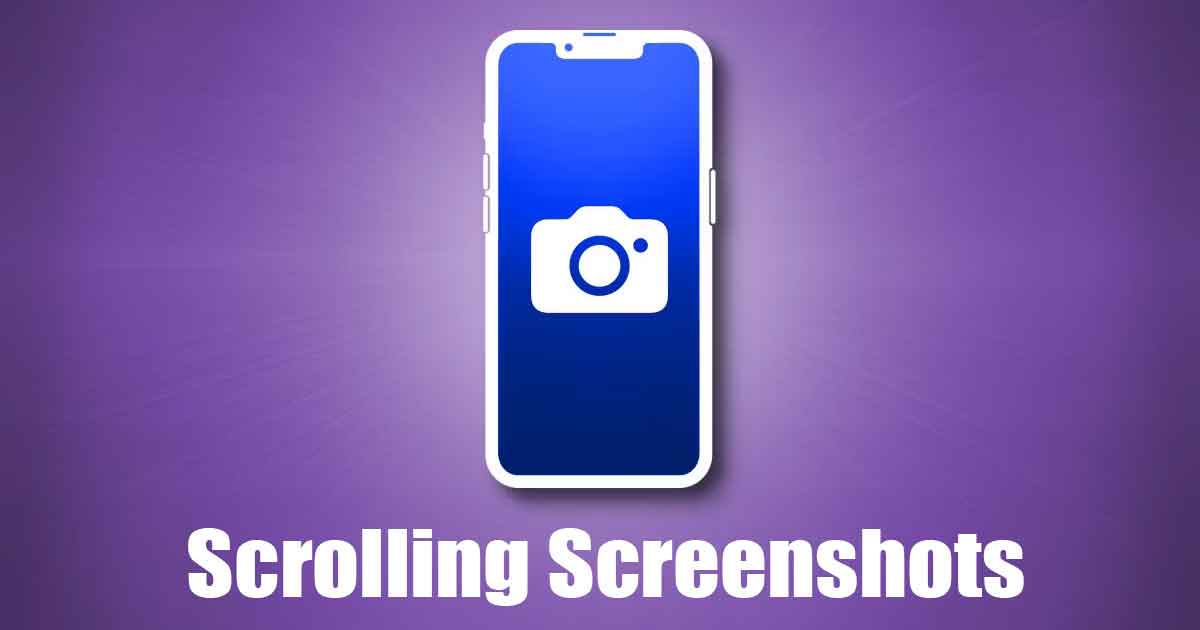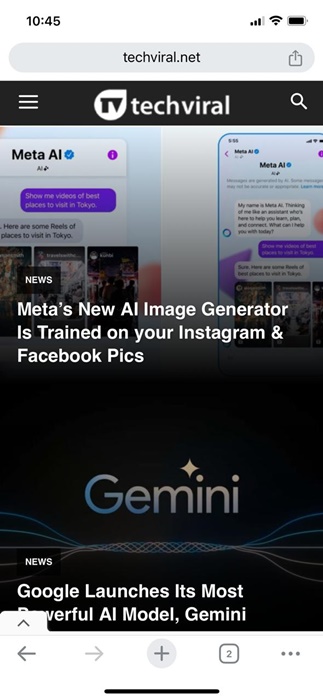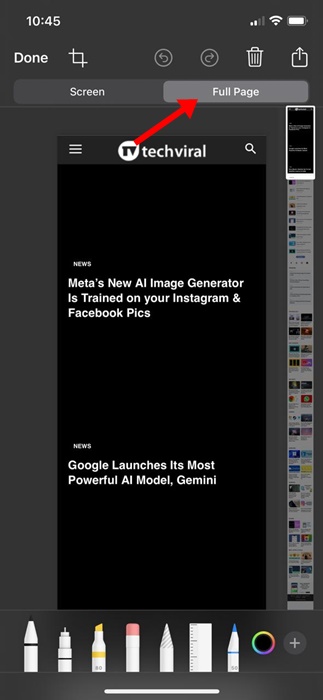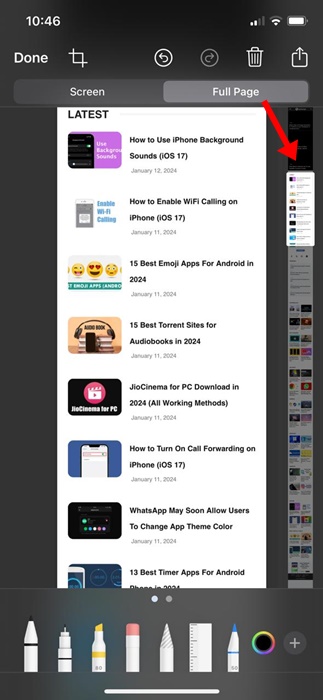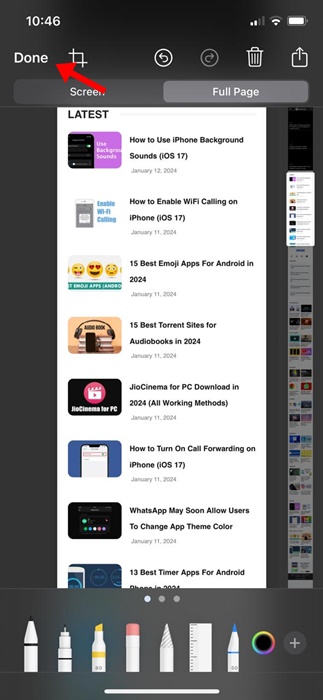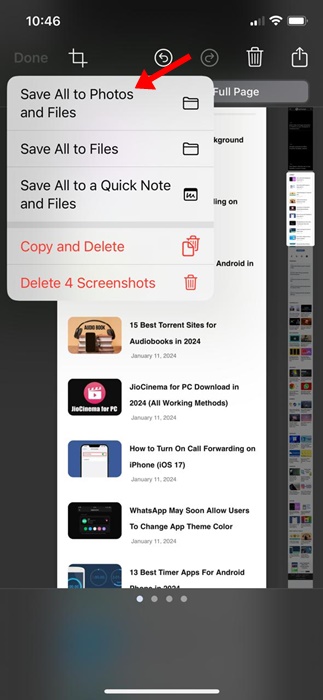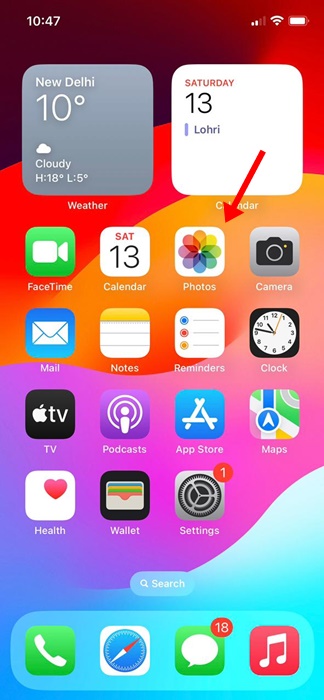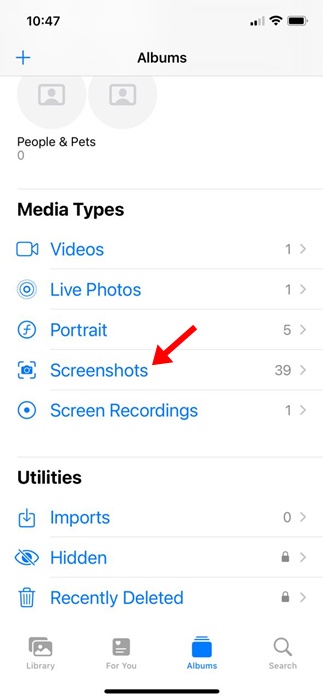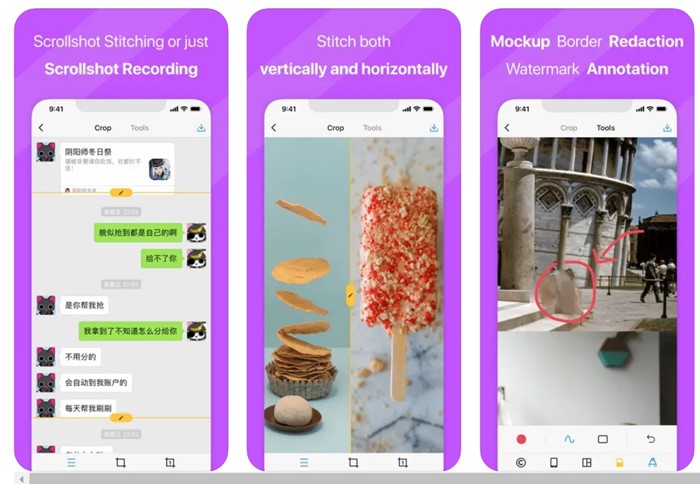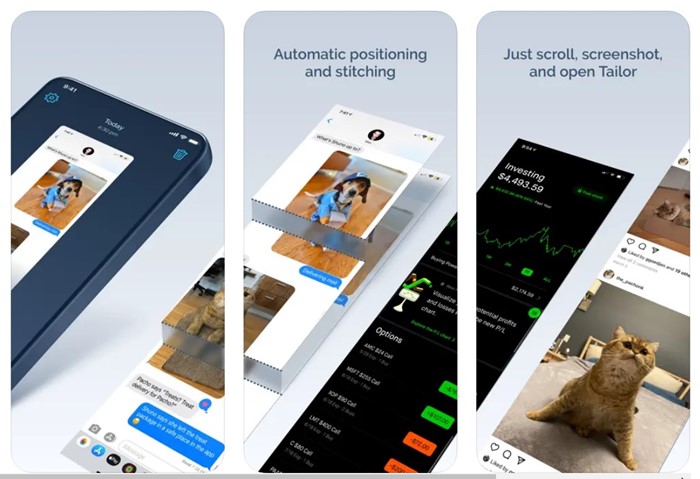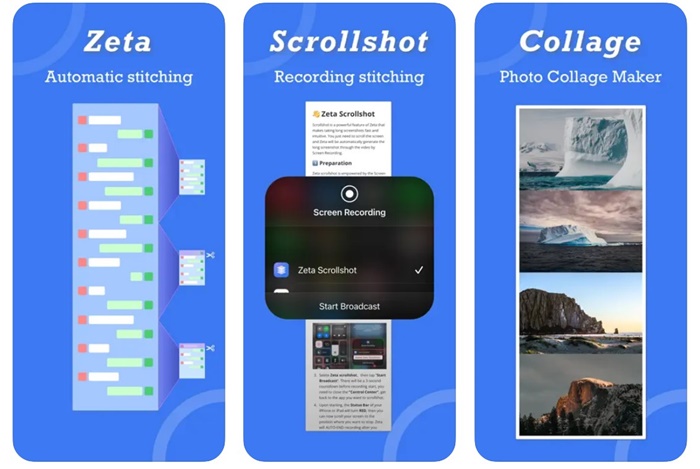Создание снимков экрана всегда было лучшим способом запечатлеть все, что отображается на экране. В iPhone есть встроенный инструмент для создания снимков экрана, который позволяет им делать снимки экрана. Чтобы сделать снимок экрана, вам нужно одновременно нажать боковую кнопку и кнопку увеличения громкости.
Хотя делать снимки экрана на iPhone очень просто, а как насчет съемки снимка экрана с прокруткой? До выхода iOS 17 для создания снимка экрана с прокруткой на iPhone требовалось стороннее приложение, но теперь вы можете напрямую захватить всю веб-страницу, PDF-файлы, электронные письма и все, что отображается на экране.
В iOS 17 вы можете делать полностраничные снимки экрана, по сути, так же, как и снимки экрана с прокруткой, и сохранять такие снимки экрана как обычные изображения в приложении «Фото». Итак, если вы хотите делать снимки экрана с прокруткой на iPhone, продолжайте читать руководство.
Содержание
Как делать снимки экрана с прокруткой на iPhone (iOS 17)
Поскольку iOS 17 изначально поддерживает захват прокручиваемых снимков экрана веб-страниц, документов, PDF-файлов, заметок и электронных писем, вам не придется использовать какие-либо сторонние опции. Ниже мы поделились некоторыми простыми шагами по созданию снимков экрана с прокруткой на iPhone. Давайте начнем.
1. Сначала откройте веб-страницу, которую хотите захватить. Затем одновременно нажмите боковую кнопку и кнопку увеличения громкости.
2. Будет сделан обычный снимок экрана и предварительный просмотр в левом нижнем углу.
3. Просто нажмите на предварительный просмотр скриншота. В предварительном просмотре снимка экрана перейдите на вкладку Вся страница в правом верхнем углу.
4. Теперь вы увидите предварительный просмотр скриншота с прокруткой; вы можете прокручивать страницу, используя ползунок справа.
5. После этого нажмите кнопку Готово в левом верхнем углу, чтобы сохранить изменения.
6. В появившемся окне выберите Сохранить в фотографиях.
7. Скриншот с прокруткой будет сохранен как изображение в приложении «Фото».
Примечание. Параметр «Сохранить в фотографиях» доступен только в том случае, если ваш iPhone работает под управлением iOS 17. В более старых версиях iOS выберите параметр Сохранить PDF в файлы..
Вот и все! Вот как можно сделать снимок экрана с прокруткой на iPhone.
Как просмотреть прокручиваемые снимки экрана на iPhone?
Сделанные вами снимки экрана с прокруткой будут сохранены в виде изображений на вашем iPhone. Вы найдете скриншоты в приложении «Фотографии»; однако они появятся в другой папке. Вот как можно просмотреть прокручиваемые скриншоты на iPhone.
1. Откройте приложение Фото на своем iPhone.
2. Когда откроется приложение «Фото», перейдите на вкладку Альбомы внизу.
3. В «Альбомах» найдите и коснитесь «Панорамы». Если Parorama нет, нажмите Скриншоты.
4. Вы найдете все свои прокручиваемые скриншоты. Нажмите на плитку «Снимок экрана с прокруткой», чтобы просмотреть его.
Используйте стороннее приложение для создания снимков экрана с прокруткой на iPhone
Если вам нужен больший контроль над снимком экрана с прокруткой, который вы хотите сделать, вам необходимо использовать стороннее приложение. Ниже мы перечислили три лучших приложения для iPhone для создания снимков экрана с прокруткой. Давайте проверим приложение.
1. Пиксев
Picsew — это приложение для создания снимков экрана для iPhone, которое объединяет существующий снимок экрана и создает снимок прокрутки. Здесь есть функция прокрутки, но она основана на записи экрана.
По сути, вы записываете экран, а затем используете утилиту Scrollshot, чтобы превратить запись в скриншот с прокруткой.
Снимок прокрутки Picsew требует платной покупки. Бесплатно приложение позволяет сшивать скриншоты вручную; приложение поддерживает как вертикальное, так и горизонтальное сшивание.
2. Портной
Tailor очень похож на приложение Picsew, указанное выше. Приложение для iPhone позволяет объединить скриншоты в одно длинное изображение.
Этот вариант менее сложен, чем Picsew, поскольку он не перегружен ненужными функциями. Вы можете использовать приложение Tailor для iPhone, чтобы объединять беседы, рецепты и инструкции, статьи, ветки комментариев, указания, таблицы лидеров и т. д.
3. Зета Стич
Zeta Stitch — это приложение для создания снимков экрана вручную, которое для нас довольно простое. Чтобы сделать снимок экрана с прокруткой, вам нужно сделать пошаговый снимок экрана нужного вам экрана и открыть приложение Zeta, и оно автоматически склеит их.
При сшивании скриншотов приложение старается сохранить 100% качество. Если вам интересно, приложение также поддерживает горизонтальное и вертикальное сшивание нескольких изображений.
Итак, вот несколько простых шагов и несколько сторонних приложений, позволяющих сделать снимок экрана с прокруткой на iPhone. Дайте нам знать, если вам нужна дополнительная помощь в создании снимков экрана с прокруткой на вашем iPhone. Кроме того, если это руководство окажется для вас полезным, не забудьте поделиться им с друзьями.